特集
インフォメーション
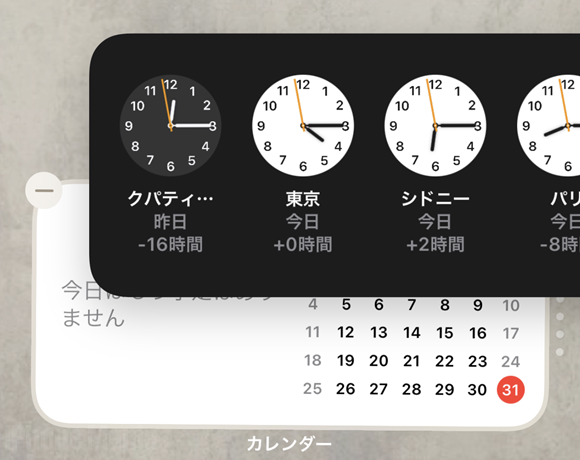


▼「スマートスタック」の設定方法
▼「スマートスタック」の編集手順
▼「スマートスタック」にウィジェットを追加できる









「スマートスタック」の選択肢に表示されないウィジェットも、「スマートスタック」として追加することができます。

(reonald)
2020年からiPhone Maniaでライターとして活動。初めて購入したApple製品はiPod mini。デザインや互換性の高さに惚れ込み、現在ではiPhone12 Pro、iPad Air、Apple Watch SE、Macbook Air、AirPods Proを所有中。